5+ Tips Efektif Cara Screenshot Di Laptop

Taukah Sobat Stabiliskom, ada cara screenshot di laptop yang efektif mulai dari windows 10 hingga merek Lenovo, HP, Asus, Toshiba dll cek disini!
Mengambil screenshot ataupun Screenshoot merupakan metode kilat serta gampang untuk menangkap setelah itu menaruh sebagian ataupun totalitas tampilan layar di fitur yang Sobat Stabiliskom pakai.
Dari mulai tampilan permainan hingga foto yang mau Sobat Stabiliskom bagikan ke sahabat. Dapat dengan gampang tersimpan di arsip pc Sobat Stabiliskom tanpa ribet.
Butuh Sobat Stabiliskom tahu, bila Sobat Stabiliskom mengambil Screenshoot ataupun SS pada laptop ataupun personal computer (Komputer) dengan sistem pembedahan Windows, Sobat Stabiliskom tidak cuma dapat menggunakan satu tata cara untuk melaksanakannya.
Daftar Isi
Macam Macam Screenshot Di Laptop Dan PC
Banyak tata cara yang dapat Sobat Stabiliskom pakai untuk menaruh tampilan pada layar gadget sobat. Ayo, ikuti bermacam metode untuk mengambil SS layar laptop serta Komputer Sobat Stabiliskom berikut ini:
Screenshot Dengan Tombol Print Screen (PrtScn)

Untuk menangkap segala layar, pencet tombol Print Screen (PrtScn). Screenshoot tidak hendak ditaruh selaku berkas, namun hendak disalin ke clipboard.
Oleh sebab itu, Sobat Stabiliskom wajib membuka aplikasi pengeditan foto semacam Microsoft Word ataupun Paint, serta salin screenshot yang baru diambil ke aplikasi tersebut.
Sehabis hasil nampak di layar, Sobat Stabiliskom tinggal menaruh foto hasil Screenshoot.
Screenshot Dengan Alt + Prtscn

Untuk mengambil Screenshoot dengan kilat dari Windows aktif, pakai pintasan keyboard Alt+ PrtScn.
Ini hendak menangkap Windows Sobat Stabiliskom yang lagi aktif serta menyalin Screenshoot ke clipboard. Sobat Stabiliskom wajib membuka aplikasi di editor foto untuk menyimpannya.
Screenshot Dengan Tombol Windows Key + Prtscn

Untuk menangkap segala layar serta secara otomatis menaruh Screenshoot, tekan tombol Windows key+ tombol Prtscn.
Layar Sobat Stabiliskom hendak meredup sebentar untuk menampilkan kalau Sobat Stabiliskom baru saja mengambil Screenshoot, serta Screenshoot hendak ditaruh ke folder foto==
Screenshoot.
Screenshot Dengan Tombol Windows Key + Shift+ S

Layar hendak meredup serta penanda mouse laptop hendak berganti. Sobat Stabiliskom bisa menarik kursor untuk memilah bagian layar yang hendak diambil sketsanya.
Screenshoot hendak disalin ke clipboard
yang bisa Sobat Stabiliskom tempelkan ke program ataupun aplikasi lain.( Pintasan ini cuma berperan bila Sobat Stabiliskom menginstal sistem pembedahan Windows 10 tipe terkini).
Screenshot Dengan Tombol Logo Windows + Volume Turun

Bila Sobat Stabiliskom menggunakan fitur Microsoft Surface, Sobat Stabiliskom bisa menggunakan tombol raga untuk mengambil Screenshoot dari segala layar Sobat Stabiliskom.
Mirip dengan metode Sobat Stabiliskom dalam mengambil Screenshoot di ponsel ataupun tablet lain.
Untuk melaksanakan ini, tahan tombol sentuh logo Windows di bagian dasar layar Surface Sobat Stabiliskom serta tekan tombol volume- turun raga di sisi tablet. Layar hendak meredup sebentar serta Screenshoot hendak secara otomatis ditaruh ke folder foto==
Screenshoot.
Screenshot Dengan Game Bar
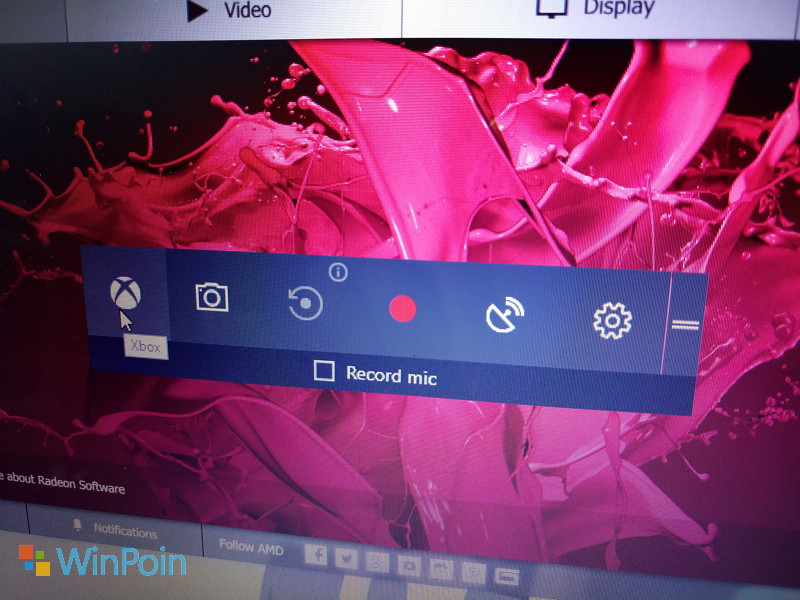
Sobat Stabiliskom bisa menggunakan permainan bar untuk mengambil Screenshoot, baik Sobat Stabiliskom lagi bermain permainan ataupun tidak.
Tekan tombol Windows+ G untuk menimbulkan permainan bar. Dari mari, Sobat Stabiliskom bisa mengklik tombol screenshot di permainan bar ataupun menggunakan pintasan keyboard default tombol Windows+ Alt+ PrtScn untuk mengambil screenshot layar penuh.
Untuk mengendalikan pintasan keyboard screenshot permainan bar Sobat Stabiliskom sendiri, Sobat Stabiliskom bisa berangkat ke pengaturan==
permainan==
permainan bar.
Screenshot Dengan Snipping Tool

Aplikasi ini bisa mengambil screenshot dengan format yang lebih fleksibel semacam persegi panjang, Windows yang aktif yang saja, ataupun layar penuh.
Triknya sangat gampang, Toppers. Cukup klik logo Windows+ Shift+ s serta Sobat Stabiliskom langsung dapat mulai memilah zona yang mau Sobat Stabiliskom screenhshot.
Snipping tool tidak secara otomatis menaruh Screenshoot, Sobat Stabiliskom wajib menyimpannya secara manual di aplikasi tersebut saat sebelum Sobat Stabiliskom keluar. Bila telah, aplikasi ini secara otomatis hendak menyalin Screenshoot Sobat Stabiliskom ke clipboard.
Screenshot Dengan Aplikasi LightShot

Bila Sobat Stabiliskom menginginkan lebih banyak opsi untuk memilah serta membiasakan Screenshoot (serta tidak keberatan Download aplikasi baru), Sobat Stabiliskom dapat Download aplikasi LightShot pada link berikut: Lightshot
LightShot bisa jadi ialah opsi yang lebih baik untuk pekerjaan yang lebih handal ataupun Screenshoot yang membutuhkan pengeditan signifikan.
Rekomendasi Service Komputer Laptop Panggilan Terdekat

Untuk anda yang sedang memiliki masalah Laptop Lelet atau lainnya, Stabiliskom adalah solusinya! Anda bisa langsung menghubungi admin Stabiliskom untuk Service Komputer Laptop. Berikut area layanan Stabiliskom diberbagai wilayah yang siap membantu anda:
- Service Laptop Tangerang
- Service Laptop Cipondoh
- Service Laptop Ciledug
- Service Laptop Gading Serpong
- Service Laptop Alam Sutera
- Service Laptop Karawaci
- Service Laptop Bintaro
- Service Laptop BSD
- Service Laptop Jakarta
- Service Laptop Bekasi
- Service Laptop Depok
- Service Laptop Bogor
Kenapa harus menggunakan layanan Stabiliskom? Berikut adalah keunggulan Service Komputer Laptop Di Stabiliskom yang dapat anda pertimbangkan dan bandingkan dengan service lainnya:
🛵servicelaptoppanggilan ditempat
🛵servicekomputerpanggilan ditempat
🥇Team IT Bersertifikat Internasional (Resmi)
🏙 Dipercaya Oleh Pemerintah – Perusahaan BUMN dan Dan Swasta
👨🔧IT Berpengalaman
🛠Proses Cepat (Bisa kurang dari 3Menit)
Donasi Stabiliskom
Bantu Stabiliskom menjadi lebih baik, kami dengan senang hati menerima bantuan anda. Jika anda merasa terbantu dengan hal yang dibagikan oleh stabiliskom. Dimohon untuk memberikan sedikit donasi:
- Donasi Mata Uang Rupiah (Bank Area Indonesia) <-Klik
- Paypal: @stephen5371awan
- BTC: 1DXBjMJqYJysPbdpBms3XLRAGDqViEaysJ
Kesimpulan Cara Screenshot Di Laptop / PC

Gimana sobat stabiliskom sudah mencoba semua cara diatas? Lalu mana yang terbaik? untuk Cara Screenshot Di Laptop terbaik kami merekomendasikan sobat untuk menggunakan aplikasi Snipping Tool atau bisa juga menggunakan Lightshot.
Tags: cara screenshot di laptop; cara ss di laptop; cara screenshot laptop; menscreenshot laptop; cara screenshot di komputer; cara screen record di laptop; screenshot di laptop; cara screenshot di laptop asus; cara ss di laptop asus; cara ss laptop; cara screenshot laptop asus; cara screenshot di laptop lenovo; cara screenshot di laptop acer; cara print screen di laptop; cara ss di laptop acer; cara screenshot di laptop hp; cara screenshot macbook; cara screenshot komputer; cara ss di komputer; screenshot laptop asus; cara ss laptop asus; cara ss di laptop lenovo; cara screenshot laptop lenovo; cara ss di laptop hp; cara screen shot di laptop; cara meng screenshot di laptop; cara capture di laptop; cara screenshot laptop hp; cara screenshot laptop acer; aplikasi screenshot laptop;







